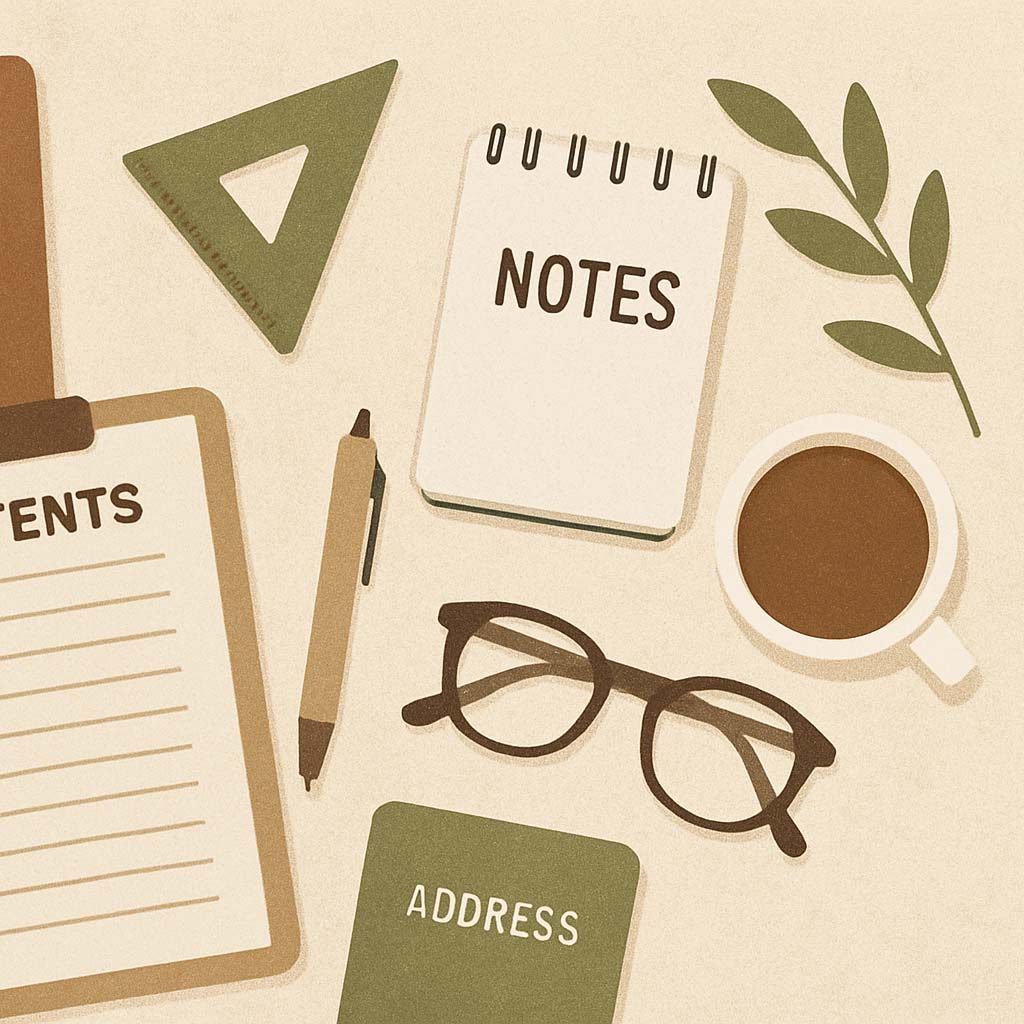티스토리 뷰
안녕하세요 :)
오늘은 티스토리 블로그를 하면서
예전에 만들어논 블로그들 합혀서 4개가 있는데, 관리를 다 못하겠어서
제대로 관리 시작할 이 블로그 빼곤 다 정리하려고
티스토리 블로그 삭제하게 되서 하는 방법 올려보려구요 ㅎ

그럼, 티스토리 블로그 삭제! 시작해볼게요~

우선, 삭제하려고 하는 블로그 관리를 들어갑니당!
포스팅이 하나도 없어서 방문자수가 0 이 나왔네요 ㅎ
근데 누적 방문자수는 왜 3명인지 모르겠네용 ㅇㅁㅇ

그리고 왼쪽면 바에서 아래쪽에 있는 관리 > 블로그를 클릭해주세요.

스크롤을 내려서 하단을 보면 데이터 관리 > 데이터 관리하기가 나와요.
블로그의 모든 데이터를 삭제하거나 이 블로그를 폐쇄합니다.
라는 글이 보이죠?
무튼, 우선 클릭해주세요.

클릭해서 들어가면
데이터 관리 - 블로그의데이터가 모두 삭제됩니다.
데이터양에 따라 삭제 시간이 달라지며, 삭제가 진행되는 동안 블로그 접속이 원활하지 않을 수 있습니다.
정말 삭제하시겠습니까?
블로그 폐쇄 - 이 블로그를 폐쇄합니다.
블로그를 폐쇄하면 블로그의 모든 데이터가 삭제되어 복원이 불가능합니다.
사용하던 블로그 주소도 약 5일간 사용할 수 없습니다.
□ 위 안내 사항을 모두 확인하였으며, 폐쇄를 진행합니다.
라는 화면이 나옵니다.
블로그 이름 등은 변경할 수 있기 때문에 리셋해서 다시 관리하고 싶은 분은 데이터 관리 쪽에서 삭제하기를
완전히 티스토리 블로그 삭제를 하실 분은 □ 부분 체크 후 폐쇄하기 버튼이 활성화되면 클릭해주세요~

저는 블로그 삭제를 할 예정이라 티스토리 블로그 폐쇄하기 를 클릭했어요.

그럼, 블로그 폐쇄 확인으로
안전한 블로그 폐쇄를 위해 로그인 아이디
yammi94@naver.com 으로 인증메일이 발송했다고 나오더라고요.
확인을 누른 후

네이버 메일을 확인해보면, 블로그 폐쇄 인증 메일이 와있습니다.
폐쇄 요청으로부터 1시간 이내에 승인하지 않을 경우 자동 취소된다고 하네요.
우선, 체크 후 폐쇄하기 클릭 및 이메일로 확인도 해야되서
실수로 잘 못 눌러 티스토리 블로그 삭제할 일은 없겠네용 ㅇㅁㅇ

메일에서도 폐쇄하기를 클릭하면
블로그를 정상적으로 폐쇄하였습니다. 확인을 누르시면 메인 페이지로 이동합니다.
라는 문구의 창이 뜨고, 확인을 누르면

요렇게 티스토리 메인 이미지가 뜹니다!

그리고 블로그 폐쇄 완료 메일이 한 번 더 와서
TISTORY 블로그 폐쇄가 완료되었습니다 가 나와요 ㅎ
생각보다 간단한데, 관리 메뉴바에 바로 블로그 삭제나 폐쇄하기가 안 보여
검색하시는 분들 있을 텐데 도움이 되셨음 좋겠습니다 :)
'💡 정보 정리 & 꿀팁' 카테고리의 다른 글
| 페이오니아 가입하기 (payoneer 해외계좌 개설) (0) | 2020.04.11 |
|---|---|
| 카카오뱅크 은행코드 번호 ( 기업은행 등 전국, 지방 ) (0) | 2020.04.11 |
| 여행 일본어 회화 표현 : 호텔 편 (예약, 체크인 등) (0) | 2020.04.10 |
| 일본 목감기약, 노도누루 스프레이 사용법 & 후기 (0) | 2020.04.06 |
| 일본 벚꽃술, 사쿠라 사라사라 가격 & 파는 곳 (0) | 2020.04.05 |
- Total
- Today
- Yesterday
- 음식 심리테스트
- 7월 탄생화 꽃말
- 동물 심리테스트
- 소름돋는 심리테스트
- 화장품 성분
- 심리테스트
- 세븐틴
- SEVENTEEN
- 세븐틴 헹가래
- 오블완
- 7월 꽃말
- 그림 심리테스트
- 연애 테스트
- 19금 심리테스트
- 6월 꽃말
- 재미있는 심리테스트
- 연인 심리테스트
- 7월 탄생화
- 6월 탄생화 꽃말
- 연애 심리테스트
- 6월 탄생화
- 무의식 심리테스트
- 신기한 심리테스트
- 실손보험
- 성격 심리테스트
- 간단한 심리테스트
- 커플 심리테스트
- 성격테스트
- 티스토리챌린지
- SVT
| 일 | 월 | 화 | 수 | 목 | 금 | 토 |
|---|---|---|---|---|---|---|
| 1 | 2 | 3 | 4 | 5 | ||
| 6 | 7 | 8 | 9 | 10 | 11 | 12 |
| 13 | 14 | 15 | 16 | 17 | 18 | 19 |
| 20 | 21 | 22 | 23 | 24 | 25 | 26 |
| 27 | 28 | 29 | 30 | 31 |